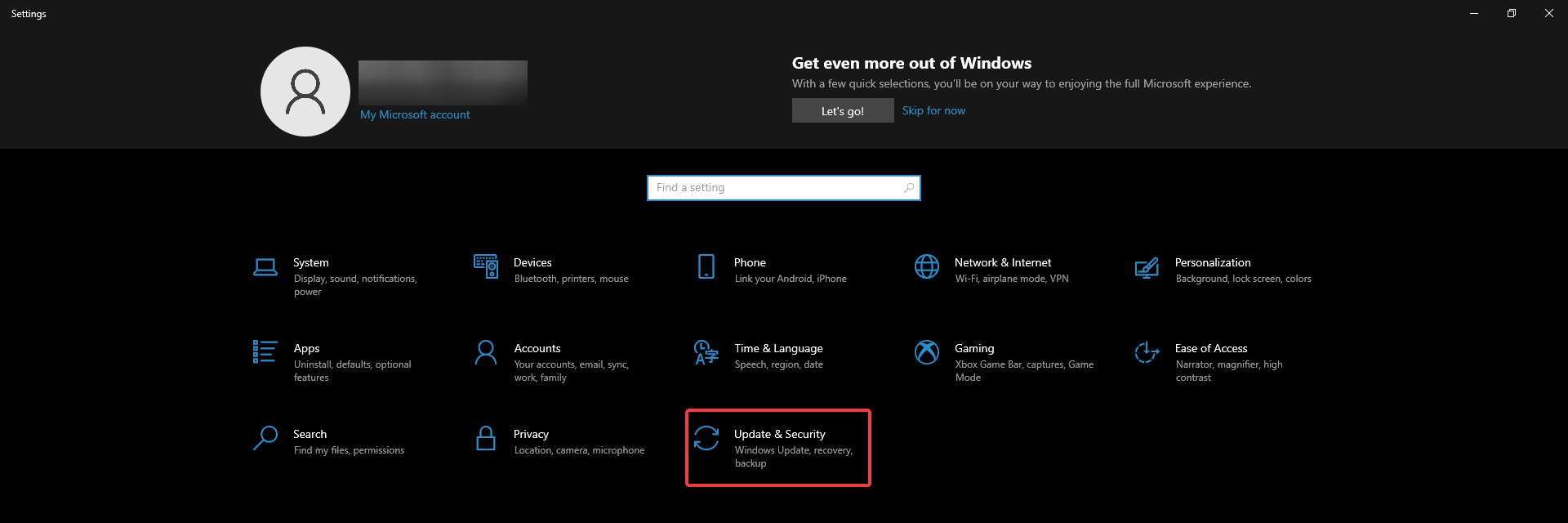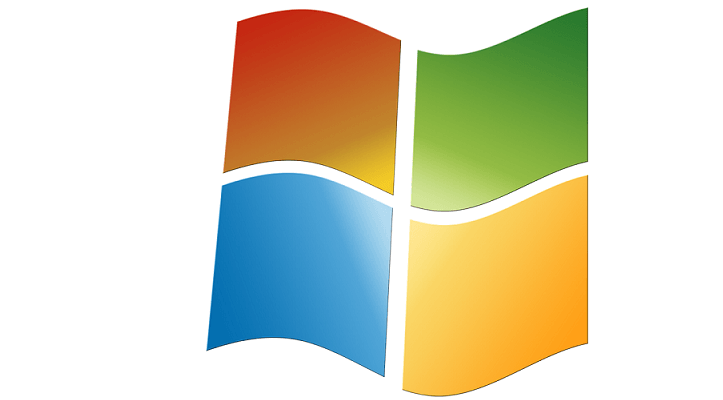
यह सॉफ़्टवेयर आपके ड्राइवरों को चालू रखेगा, इस प्रकार आपको सामान्य कंप्यूटर त्रुटियों और हार्डवेयर विफलता से सुरक्षित रखेगा। 3 आसान चरणों में अब अपने सभी ड्राइवरों की जाँच करें:
- ड्राइवर फिक्स डाउनलोड करें (सत्यापित डाउनलोड फ़ाइल)।
- क्लिक स्कैन शुरू करें सभी समस्याग्रस्त ड्राइवरों को खोजने के लिए।
- क्लिक ड्राइवर अपडेट करें नए संस्करण प्राप्त करने और सिस्टम की खराबी से बचने के लिए।
- DriverFix द्वारा डाउनलोड किया गया है 0 इस महीने पाठकों।
विंडोज 10 से विंडोज 7 पर वापस जाएं
- अपने विंडोज 7 इंस्टॉल डिस्क का उपयोग करें
- सेटिंग्स पेज का उपयोग करके विंडोज 7 पर लौटें
- विंडोज 10 डाउनलोडर को अनइंस्टॉल करें
इस गाइड में, हम आपको यह दिखाने जा रहे हैं कि आप कैसे कर सकते हैं अपने सिस्टम को डाउनग्रेड करें से विंडोज 10, विंडोज 8.1 से विंडोज 7 ऑपरेटिंग सिस्टम।
उपयोगकर्ता क्यों डाउनग्रेड करना चाहते हैं इसके कारण काफी भिन्न हो सकते हैं। मुझे लगता है कि ज्यादातर मामलों में, लोगों को नए विंडोज 10, 8.1 इंटरफ़ेस की आदत नहीं थी।
सबसे अधिक संभावना है, कुछ ऐप जो वे अक्सर विंडोज 7 पर इस्तेमाल करते थे, वे अब विंडोज 8.1 या विंडोज 10 पर समर्थित नहीं हैं।
अगर आप चाहते हैं तो आपको किन बातों का ध्यान रखना चाहिए विंडोज 10 से डाउनग्रेड करें विंडोज 7 तथ्य यह है कि Microsoft डाउनग्रेडिंग का समर्थन नहीं करता है। कंपनी चाहती है कि उसके सभी उपयोगकर्ता Windows का नवीनतम संस्करण चलाएँ.
साथ ही, केवल Windows 10, 8.1 Pro संस्करण से Windows 7 Professional में डाउनग्रेड करना संभव होगा या विंडोज विस्टा व्यापार।
अपने विंडोज 7 को हमेशा के लिए रखें! हमारे विस्तृत गाइड को पढ़कर सीखें कि कैसे!
विंडोज 7 पर वापस जाने के लिए कदम
अपने विंडोज 7 इंस्टॉल डिस्क का उपयोग करें
- सबसे पहले, हमें उस पर विंडोज 7 प्रीमियम के साथ एक पूर्व-कॉन्फ़िगर डिस्क की आवश्यकता है। यदि आपके पास पहले से एक नहीं है, तो आप उस दुकान को कॉल कर सकते हैं जहां से आपने पीसी खरीदा है और उनसे पूछ सकते हैं कि क्या उनके पास विंडोज 7 प्रीमियम सीडी या पूर्व-कॉन्फ़िगर डिस्क है।
- आपको डिस्क को ऑर्डर करना होगा या इसे इंटरनेट से डाउनलोड करना होगा आईएसओ छवि और सीडी को खुद जलाओ।
- अगला कदम, आपको "विंडो" बटन और "एक्स" बटन को दबाकर और दबाकर डिवाइस मैनेजर खोलना है।
- डिवाइस मैनेजर में, अपने पास मौजूद सभी डिवाइस का विस्तार करें। आपको उपकरणों की एक प्रिंट स्क्रीन बनानी होगी या बस उन्हें लिख लेना होगा, जो सबसे महत्वपूर्ण हैं मूल रूप से "डिस्प्ले एडेप्टर", "नेटवर्क एडेप्टर" और "पॉइंटिंग डिवाइस" (यदि यह नहीं है) चूहा)।
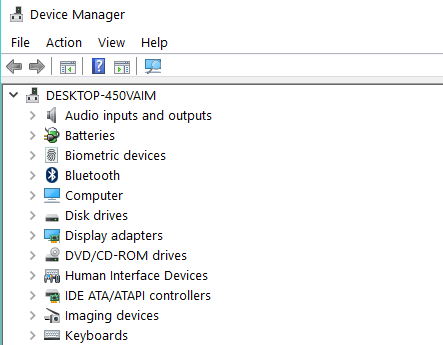
- उन्हें लिखने के बाद, प्रत्येक डिवाइस की निर्माता वेबसाइट पर जाएं और विंडोज 7 के लिए आवश्यक ड्राइवरों को डाउनलोड करें। उन्हें डाउनलोड करने के बाद, आप उन्हें पीसी पर नहीं रख सकते। इसके बजाय, उन्हें USB स्टिक या सीडी में कॉपी करें।
ध्यान दें: ड्राइवरों को विंडोज 7 सीडी में कॉपी न करें। - अपने विंडोज 7 को चालू करने और चलाने के बाद उन सभी ऐप्स की एक सूची बनाएं जो आपके पास पीसी पर हैं, उन्हें इंस्टॉल करना सुनिश्चित करें
ध्यान दें: विंडोज स्टोर से डाउनलोड किए गए ऐप्स दुर्भाग्य से विंडोज 7 पर काम नहीं करेंगे। - के लिए सुनिश्चित हो अपने सभी व्यक्तिगत डेटा का बैकअप लें आपको USB थंब ड्राइव या बाहरी हार्ड ड्राइव पर ईमेल, मूवी, संगीत की आवश्यकता होगी।
- अपने सभी डेटा का बैकअप लेने के बाद, अब आप विंडोज 7 इंस्टॉलर डिस्क के साथ आगे बढ़ सकते हैं।
- पीसी को रीबूट करें और विंडोज 7 डिस्क को पीसी में रखें।
- यह आपको विंडोज 7 से बूट करने के लिए कह सकता है, इस मामले में विंडोज 7 का चयन करें।
- विंडोज 7 प्रीमियम इंस्टालर आपको उस विभाजन के लिए संकेत देगा जहां से स्थापना शुरू करनी है और निश्चित रूप से विभाजन को प्रारूपित करना है।
- विंडोज 7 प्रीमियम की स्थापना के दौरान, यह एक बार रीबूट होगा और फिर इसे इंस्टॉलेशन समाप्त करना चाहिए।
- आपको उन उपकरणों को स्थापित करने की आवश्यकता होगी जिन्हें आपने ऊपर लिखा है और अपने यूएसबी में सहेजा है और साथ ही व्यक्तिगत डेटा और ऐप जो आपके पास विंडोज 10, 8.1 पर थे।
सेटिंग्स पेज का उपयोग करके विंडोज 7 पर लौटें
यदि आपने विंडोज 10, 8.1 का उपयोग करके स्थापित किया है विंडोज़ अपडेट, आप सेटिंग पृष्ठ से पुनर्प्राप्ति विकल्प का उपयोग करके जल्दी से विंडोज 7 पर वापस जा सकते हैं। यहां अनुसरण करने के चरण दिए गए हैं:
- सेटिंग> अपडेट और सुरक्षा पर जाएं
- रिकवरी चुनें > विंडोज 7 पर वापस जाएं
- प्रारंभ करें बटन दबाएं > तब तक प्रतीक्षा करें जब तक आपका कंप्यूटर पुराने संस्करण में वापस नहीं आ जाता
विंडोज 10 डाउनलोडर को अनइंस्टॉल करें
अब जब आपने अंततः विंडोज 10 को अनइंस्टॉल कर दिया और विंडोज 7 पर वापस आ गए, तो माइक्रोसॉफ्ट लगातार सुझाव दे रहा है कि आपको अपने सिस्टम को अपग्रेड करना चाहिए।
यदि आप इन कष्टप्रद सुझावों से छुटकारा पाना चाहते हैं, तो आपको विंडोज 10 डाउनलोडर को हटाना होगा। अधिक जानकारी और अनुसरण करने के चरणों के लिए, देखें यह गाइड.
क्या विंडोज 7 अपडेट अभी भी उपलब्ध हैं? अपने पसंदीदा ऑपरेटिंग सिस्टम के बारे में अधिक जानकारी यहाँ से प्राप्त करें!
इस तरह आप अपने विंडोज से डाउनग्रेड कर सकते हैं 10 या विंडोज 8.1 कंप्यूटर विंडोज 7 प्रीमियम के लिए। सुनिश्चित करें कि आपने अपने डेटा का बैकअप लिया है क्योंकि आपको निश्चित रूप से विंडोज 7 के लिए इसकी आवश्यकता होगी।
विंडोज 7 प्रीमियम में डाउनग्रेड करने के बारे में किसी भी अतिरिक्त विचार के लिए, हमें नीचे टिप्पणी में बताएं। हम देखेंगे कि आगे आपकी मदद करने के लिए हम क्या कर सकते हैं।
संबंधित कहानियों की जाँच करने के लिए:
- 5 सर्वश्रेष्ठ विंडोज 7 अनइंस्टालर
- विंडोज 7 पर Spotify को पूरी तरह से अनइंस्टॉल कैसे करें
- स्टेटकाउंटर का कहना है कि विंडोज 7 विंडोज 7 से आगे बढ़ रहा है